引言
电脑桌面壁纸是个人电脑界面的一部分,它不仅能够美化桌面,还能反映用户的个性和喜好。在这篇文章中,我们将介绍在不同操作系统下设置桌面壁纸的方法。
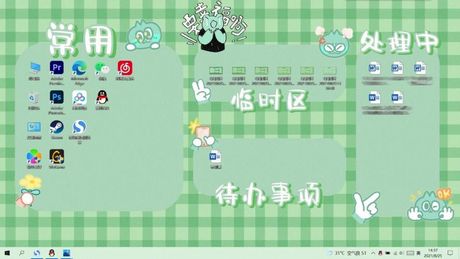
Windows系统
- 找到喜欢的图片,并确保图片格式为.jpg或.png。
- 右键点击桌面空白处,选择“个性化”。
- 在“背景”一栏中,点击“浏览”按钮。
- 选择想要设置为壁纸的图片,然后点击“选择图片”。
- 调整“背景”栏下的“图片位置”和“缩放”选项,以适应您的桌面。
- 关闭个性化窗口,壁纸设置完成。
macOS系统
- 找到喜欢的图片,并确保图片格式为.jpg或.png。
- 点击屏幕左上角的苹果菜单,选择“系统偏好设置”。
- 点击“桌面与屏幕保护程序”。
- 在“桌面”标签页中,选择您想要的图片。
- 您可以选择“填充屏幕”、“适应屏幕”、“居中”或“拉伸”等显示方式。
- 关闭系统偏好设置窗口,壁纸设置完成。
Linux系统
Linux系统的桌面壁纸设置方法可能会因发行版而异,但大多数情况下,您可以:
- 找到喜欢的图片,并确保图片格式为.jpg或.png。
- 右键点击桌面空白处,选择“更改桌面背景”或类似的选项。
- 选择您想要设置为壁纸的图片。
- 根据需要调整图片的显示方式。
- 关闭设置窗口,壁纸设置完成。
结论
设置电脑桌面壁纸是一个简单而有趣的过程,可以让您的电脑界面更加个性化。无论是Windows、macOS还是Linux系统,都有简单直观的步骤来帮助您完成设置。
